Студенческие ноутбуки 2025 года: 7 лучших предложений 🚀
Выбор подходящего ноутбука для учёбы — непростая задача. Нужен ли вам бюджетный ноутбук для начальной школы или более мощный для учёбы в университете, крайне важно убедиться, что у него есть эти шесть обязательных функций. 🎒💻
Если вы просто ищете надежные рекомендации по выбору ноутбука, вы попали по адресу! Наша команда лично протестировала каждый из представленных ниже ноутбуков, используя свой практический опыт и глубокие знания, чтобы помочь вам найти оптимальный вариант. 🧐
Ознакомившись с нашими рекомендациями, не забудьте ознакомиться с нашим ежедневно обновляемым списком лучших предложений на ноутбуки, чтобы попытаться найти отличный ноутбук по выгодной цене. Или ознакомьтесь с нашим обзором лучших ноутбуков для получения дополнительных рекомендаций. 🛒✨
Dell Inspiron Plus 14 — лучший выбор для студентов

Плюсы
- Фантастическое выступление
- Исключительное время автономной работы
- Отличный опыт письма
Минусы
- Процессор замедляется при больших нагрузках
- У него нет возможности обновления для пользователя.
Почему нам нравится Dell Inspiron Plus 14?
Dell Inspiron 14 Plus — один из самых универсальных ноутбуков на рынке. Он обеспечивает стабильную производительность, феноменальное время автономной работы и дисплей превосходного качества. Его цена составляет 14 999,99 долларов, что на несколько сотен долларов дешевле нашего предыдущего варианта. С результатом 7061 балл в PCMark 10 он обошёл и Acer Swift Go 14, и более дорогой Lenovo ThinkPad X1 Carbon. (PCMark 10 измеряет, насколько хорошо ноутбук справляется с повседневными задачами.) Кроме того, он проработал целых 17 часов без подзарядки, что идеально подходит для студентов, ищущих долговечный компьютер. Вам точно не придётся искать розетку между занятиями! 🔌📚
Производительность и время автономной работы — очевидные преимущества, но 14-дюймовый дисплей с разрешением 1400p также заслуживает упоминания. Согласно нашему обзору, «экран идеально подходит для офисной работы и просмотра фотографий». Максимальная яркость, измеренная нами, составила 418 нит, чего вполне достаточно для письма и веб-сёрфинга. Кроме того, благодаря антибликовому покрытию экрана этот ноутбук можно использовать даже при естественном освещении. ☀️👩💻
Кому стоит купить Dell Inspiron Plus 14?
Студентам нужен сбалансированный и долговечный ноутбук. Дизайн, конечно, немного однообразный, но его аппаратные возможности и длительное время автономной работы компенсируют скучную эстетику. Лучше и не придумаешь, особенно за $999.99. 😊
Asus Zenbook 14 OLED — второй лучший ноутбук для студентов

Плюсы
- Надежное качество сборки
- Привлекательный сенсорный OLED-экран
- Хорошая производительность интегрированного CPU и GPU
- Невероятное время автономной работы
Минусы
- Немного скучный дизайн
- Клавиатура не запоминается
- Посредственная связь
Почему нам нравится Asus Zenbook?
Он Асус Zenbook 14 OLED nos deslumbró con su rendimiento rápido, su excelente duración de la batería y su sublime pantalla OLED. Las películas y los juegos “se ven realistas y vibrantes” en la pantalla de 14 pulgadas 1200p, y la batería de 75 watt-horas funcionó durante un impresionante 16 horas con una sola carga. Este resultado realmente deja atrás a competidores como el Lenovo Slim 7 14 Gen 9 y el HP Pavilion Plus Laptop 14. En cuanto a su rendimiento, el Asus Zenbook 14 OLED es bastante rápido en tareas diarias como navegar por la web, video llamadas, entre otras, logrando puntajes en benchmarks apenas por debajo de nuestra mejor elección. 🎮✨
Кому стоит купить Asus Zenbook?
Он Asus Zenbook 14 OLED Это фантастический вариант для студентов, поскольку он предлагает исключительное время автономной работы, высокую общую производительность и великолепный OLED-дисплей. Он также дешевле нашего текущего фаворита. Однако он занял второе место не просто так. Dell Inspiron 14 Plus, который остаётся лидером, — более сбалансированный вариант из этих двух. У него вдвое больше памяти, дисплей с более высоким разрешением и лучшая клавиатура. Однако, если вы хотите сэкономить сотню долларов, Asus Zenbook 14 OLED всё ещё отличный вариант. 💰😎
Acer Aspire Go 15 — лучший бюджетный ноутбук для студентов

Плюсы
- Доступный
- Достойное время автономной работы
- Хорошая видимость экрана
Минусы
- Большой и тяжелый
- Экономическое строительство
- Ограниченная производительность
Почему нам нравится Acer Aspire Go 15?
Acer Aspire Go 15 — отличный вариант для студентов с ограниченным бюджетом. Его энергоэффективный процессор Intel Core i3-N305 способен справиться с повседневными задачами, такими как просмотр Netflix, веб-сёрфинг, написание работ и многое другое. Время работы от одного заряда аккумулятора составляет 12 часов, чего более чем достаточно для целого учебного дня. Возможности подключения также весьма неплохи. В вашем распоряжении порт USB-C 3.2 Gen 2 с функцией Power Delivery и DisplayPort, два порта USB-A 3.2 Gen 1, порт HDMI, комбинированный аудиоразъём 3,5 мм, слот для замка Kensington и цилиндрический разъём для подключения питания. 🔋🎬
Кому стоит купить Acer Aspire Go 15?
Всем, кому нужен доступный ноутбук с достойной производительностью. Аккумулятор ёмкостью 53,9 Вт·ч прослужит практически целый день, а процессор достаточно мощный для повседневных задач. 15,6-дюймовый дисплей с разрешением 1080p также обеспечивает хорошую видимость, а клавиатура — комфортный набор текста. В нём нет всех передовых функций, которые можно увидеть в топовых моделях, но некоторым людям не нужен лишний шум. Если у вас очень ограниченный бюджет, стоит рассмотреть Acer Aspire Go 15. 💼💻
Lenovo Flex 5i — лучший Chromebook для студентов
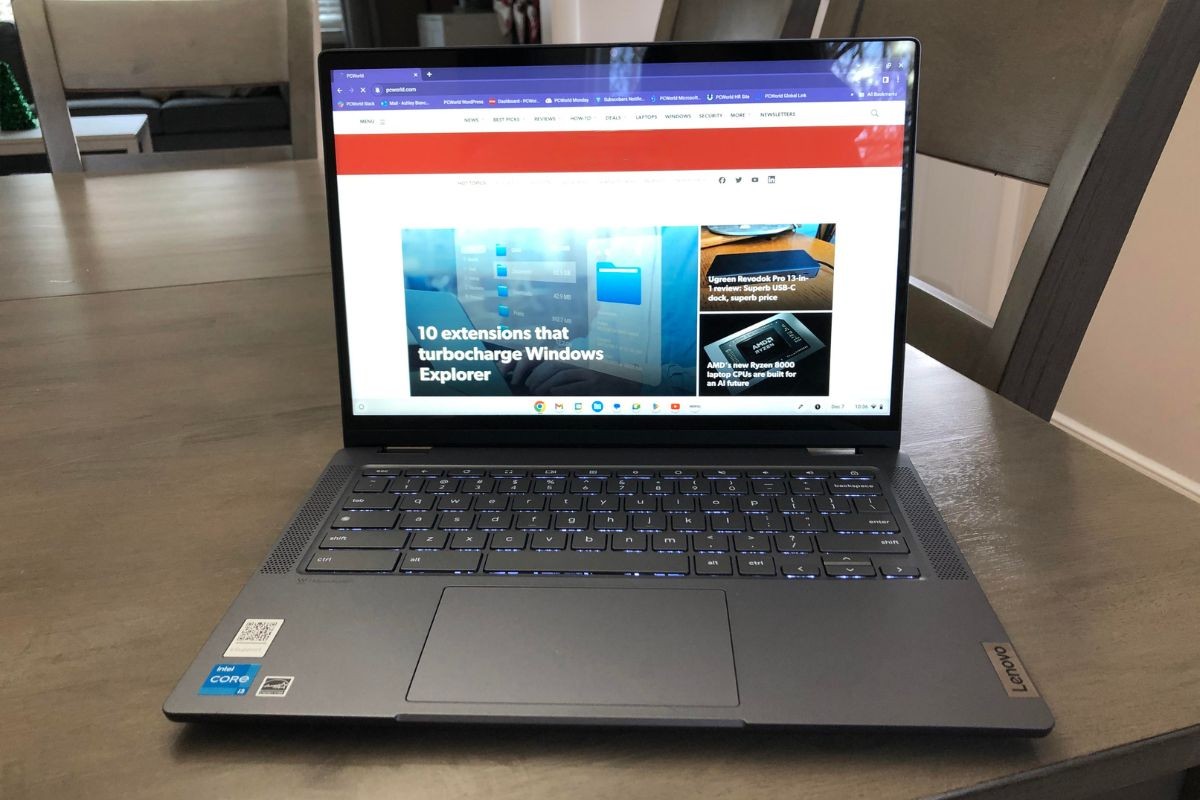 Плюсы
Плюсы
- Отличное качество сборки
- Вибрирующий сенсорный экран
- Высокая производительность
- Хороший опыт письма
Минусы
- Стилус не входит в комплект.
- Среднее время автономной работы Chromebook
- Тяжелее, чем ожидалось
Почему нам нравится Lenovo Flex?
Lenovo Flex 5i — это трансформируемый Chromebook, выделяющийся своим универсальным дизайном и высокой производительностью 💻✨. Его алюминиевый корпус выглядит премиальным, словно он стоит в три-четыре раза дороже, а шарнирное соединение на 360 градусов обеспечивает гибкость и прочность для использования в качестве ноутбука, планшета или планшета 🔄. Клавиатура удобна и позволяет быстро печатать, а сенсорный экран с разрешением 1200p обеспечивает яркие цвета и чёткую детализацию, идеально подходящую для просмотра мультимедиа и лёгкой работы 🎨📝.
Хотя изначально он кажется немного тяжелее, чем ожидалось, и в комплект не входит стилус, это незначительные уступки по сравнению с очень сбалансированным и практичным в целом опытом для студентов и профессионалов, ищущих мощный и стильный Chromebook 👍.
Если у вас возникли проблемы с клавиатурой или аккумулятором, сообщество поддержки Lenovo станет полезным ресурсом для поиска решений и других пользовательских впечатлений; например, здесь обсуждаются случаи, связанные с отказами клавиатуры после определенных обновлений и проблемами со сроком службы аккумулятора.
Кому стоит купить Lenovo Flex?
Мы считаем, что Lenovo Flex 5i — хороший выбор для тех, кто предпочитает экосистему Google и может работать преимущественно онлайн. Красивый сенсорный экран и трансформируемый дизайн дают ему преимущество перед другими Chromebook и даже некоторыми ноутбуками на Windows, поскольку эти функции часто встречаются на устройствах гораздо более высокой стоимости. Хотя девятичасовое время автономной работы немного ниже среднего для Chromebook, его всё равно хватит на целый день занятий и даже больше. В конечном счёте, список компромиссов Lenovo Flex 5i довольно невелик. 👍
Альтернативный вариант: Если у вас очень ограниченный бюджет (я сам через это прошел), Acer Chromebook Plus 514 ($249,99 / 399 фунтов стерлингов в Великобритании) стоит рассмотреть. Он примерно на 100 фунтов стерлингов дешевле нашего текущего выбора и обладает множеством возможностей подключения, просторной клавиатурой и изысканным дизайном. Это не ноутбук «2 в 1», как Lenovo Flex 5i, но я бы не считал это проблемой, особенно если вы предпочитаете традиционные раскладные ноутбуки.
Lenovo ThinkPad T14s Gen 6 — увеличенное время автономной работы

Плюсы
- Замечательное время автономной работы
- Отличное разнообразие портов
- Прочная и легкая конструкция
- Экран с высокой видимостью
Минусы
- Различная производительность по сравнению с конкурентами
- Немного дороже, чем у конкурентов
Почему нам нравится Lenovo ThinkPad T14s Gen 6
Lenovo ThinkPad T14s Gen 6 — долговечный ноутбук с «достаточно чётким» 14-дюймовым дисплеем с разрешением 1920x1200. Фактически, он проработал почти 24 часа без подзарядки — это просто невероятно! Вероятно, это связано с эффективным процессором Snapdragon X Elite X1E-78-100 и дисплеем с более низким разрешением. Динамики также обеспечивают впечатляющую громкость, а возможности подключения весьма разнообразны. Помимо полноразмерного порта HDMI 2.1, вы найдёте два порта USB-A со скоростью 5 Гбит/с и два порта USB4. 🔊🔗
Кому стоит купить Lenovo ThinkPad T14s Gen 6?
Всем, у кого плотный школьный график! Lenovo ThinkPad T14s Gen 6 создан для бесперебойной работы, что идеально подходит для переходов из класса в класс. С точки зрения производительности это надёжный компьютер, который, согласно нашему обзору, справится с «лёгкими задачами, где бы вы ни находились». 🔝📈
Альтернативный вариант: Если вы ищете долговечное устройство 2-в-1, Samsung Galaxy Book 5 Pro ($1,649) действительно заслуживает обзора. Он проработал 23 часа 15 минут без подзарядки, а его AMOLED-дисплей с разрешением 2800x1800 пикселей просто великолепен. 🌟
MacBook Air (M3) – лучший MacBook для студентов

Плюсы
- Превосходное время работы от аккумулятора
- Отличное сочетание цены, характеристик и производительности
- SSD-накопитель емкостью 256 ГБ теперь состоит из двух чипов NAND, что обеспечивает высокую производительность.
Минусы
- Модернизация памяти стоит дорого
- Для поддержки двух внешних дисплеев необходимо закрыть крышку.
Почему нам нравится MacBook Air?
От превосходного времени автономной работы до большого дисплея Liquid Retina, MacBook Air (M3) заслуживает высоких оценок по всем параметрам 💫. Он оснащён 8-ядерным процессором Apple M3 и 10-ядерным графическим процессором, двумя портами Thunderbolt 4 и аккумулятором ёмкостью 66,5 Вт·ч, обеспечивая производительность, очень близкую к производительности MacBook Pro (M3), для учёбы, повседневной работы и просмотра мультимедиа, обеспечивая скорость и плавность ⚡️💻.
Отсутствие вентиляторов делает его тише в использовании (идеально подходит для учебных классов, библиотек и офисов) 🔇, а время автономной работы до 19 часов без подзарядки делает его идеальным вариантом для тех, кто много работает и мало времени уделяет зарядке 🔋⏳. Короче говоря: лёгкий, мощный и тихий ноутбук с дисплеем Liquid Retina и долговечным аккумулятором — идеальный вариант для студентов, профессионалов и мобильных творцов 🌟. Оптимизирован с учётом передовых методов SEO.
Кому стоит купить MacBook Air?
Всем, кто предпочитает macOS другим операционным системам. Время автономной работы невероятно, а вес ноутбука чуть больше трёх фунтов (1,4 кг), что позволяет брать его с собой куда угодно. Цена в 1299 долларов также вполне разумна за производительность и функциональность. Однако 8 ГБ оперативной памяти недостаточно по сравнению с альтернативами на базе Windows. 💼💵
Asus Zenbook S 14 — лучший ультрапортативный ноутбук для студентов

Плюсы
- Исключительное время автономной работы
- Намеренное использование пространства
- Красивый и удивительно большой OLED-дисплей
- Отличный звук
Минусы
- Клавиатуре требуется больший ход клавиш
- Необходимо улучшить производительность, особенно время работы от батареи.
Почему нам нравится Asus Zenbook S 14?
От сверхлёгкого веса (1,2 кг!) до потрясающего OLED-дисплея — сложно выделить что-то одно, ведь Asus Zenbook S 14 предлагает так много возможностей. Прежде всего, давайте рассмотрим очевидное: универсальность конструкции «2 в 1». Вы можете перевернуть дисплей и использовать его как планшет или установить его на подставку для просмотра фильмов. Качество сборки впечатляет для такого удобного для путешествий устройства. Согласно нашему обзору, «при сильном нажатии на центральную часть клавиатуры прогиб был минимальным, а дисплей не двигался». 🚀📏
Аккумулятор ёмкостью 73 Вт·ч также проработал 21 час без подзарядки, что очень удобно, если у вас плотный график в этом семестре. Помимо фантастического времени автономной работы, 14-дюймовый сенсорный OLED-дисплей с разрешением 1800p обеспечивает яркие цвета и глубокий чёрный цвет, а частота обновления 120 Гц обеспечивает динамичный пользовательский опыт. 💡👌
Кому стоит купить Asus Zenbook S 14?
Всем, кто ищет портативное и долговечное устройство 2-в-1. Время автономной работы впечатляет, что особенно впечатляет, учитывая его тонкость и лёгкость. Кроме того, у него хороший звук. Это замечательно, ведь динамики ноутбуков, как правило, не очень мощные и часто направлены вниз, в поверхность, на которой они лежат. Звук обеспечивают четыре встроенных динамика Harmon Kardon, а технология Dolby Atmos дополнительно улучшает качество звука. 🎶💻
Альтернативный вариант: Он Lenovo Chromebook Duet ($399.99) — ещё один хороший вариант. Он весит всего 2,09 фунта и на сотни долларов дешевле нашего текущего варианта. Однако вам придётся использовать веб-экосистему Google (то есть ChromeOS), что может быть неудобно, если вам нужно запускать специальные программы для учёбы.
Acer Nitro V 16 – Лучший игровой ноутбук для студентов

Плюсы
- Стабильная производительность
- Конкурентоспособная цена
- Специальная кнопка для быстрого изменения режима производительности
- Быстрый дисплей с частотой 165 Гц и хорошей цветопередачей
Минусы
- Полностью пластиковая конструкция
- Программная клавиатура
- Слабое время автономной работы
Почему нам нравится Acer Nitro V 16?
Acer Nitro V 16 — фантастический вариант для тех, у кого ограниченный бюджет. Вы получаете быстрый IPS-дисплей и графику RTX 4060 всего за тысячу долларов — феноменальное соотношение цены и качества. Когда мы запустили требовательный бенчмарк, Метро Исход На этой машине Nitro в среднем выдавал 38 кадров в секунду, что, согласно нашему обзору, «более чем конкурентоспособно по сравнению с игровыми ноутбуками с аналогичными компонентами». 🎮💥
Время автономной работы, как вы могли догадаться, — слабое место ноутбука. Нам удалось проработать всего четыре часа, прежде чем он выключился. Это неудивительно, ведь игровые ноутбуки традиционно отличаются коротким временем автономной работы, но и без подключения к сети он долго не протянет. 💤
Кому стоит купить Acer Nitro V 16?
Всем, кому нужен надёжный и доступный игровой ноутбук. 16-дюймовый дисплей с разрешением 1920x1200 идеально подходит для динамичных игр благодаря частоте обновления 165 Гц, а благодаря видеокарте RTX 4060 он способен запускать большинство игр с настройками графики на средних или высоких уровнях. Такая производительность также делает его отличным выбором для решения более тяжёлых рабочих задач, хотя пластиковый корпус может оттолкнуть требовательных студентов. 💪🎓
Последние обзоры ноутбуков
- Ноутбук Framework 13: Ноутбук Framework 13 во многих отношениях уступает аналогичным по цене моделям, что делает его сложным выбором для покупателей, желающих обновиться. Однако его ремонтопригодность и более доступный способ модернизации могут сделать его гораздо более привлекательным для определённых категорий пользователей.
- MSI Raider 18 HX AI: MSI Raider 18 HX AI не красавец, но обладает исключительной производительностью центрального и графического процессоров.
- Asus ZenBook A14: Asus ZenBook A14 — это невероятное доказательство того, насколько лёгким и прочным может быть ноутбук. Однако не стоит покупать его, если вы не готовы пожертвовать производительностью ради сверхлёгкого устройства с более длительным временем автономной работы, чем вам, вероятно, нужно.
- Asus Chromebook Plus CX34: Asus Chromebook Plus CX34 — это существенное обновление по сравнению с моделью 2023 года, оснащенное более быстрым процессором и сенсорным экраном, с небольшими недостатками, которые едва ли влияют на общую производительность.
- MSI Summit 13 AI+ Evo: El MSI Summit 13 AI+ Evo no obtiene altas puntuaciones en los benchmarks de rendimiento, pero lo que sí logra es una duración de batería superb.
Как мы проводим тесты
Команда тестирует каждый ноутбук с Windows с помощью серии бенчмарков, которые проверяют производительность графического и центрального процессоров, время работы от аккумулятора и другие параметры. Идея заключается в том, чтобы максимально использовать возможности ноутбука и сравнить его с другими протестированными ноутбуками. Chromebook же проходит серию веб-тестов. Было бы несправедливо и невозможно проводить те же тесты на Chromebook, поскольку это устройства на базе Chrome OS.
Ниже вы найдете подробное описание каждого теста.
Ноутбуки на базе Windows
- ПКМарк 10: PCMark 10 — это тест, с помощью которого мы определяем, насколько хорошо ноутбук справляется с более легкими задачами, такими как просмотр веб-страниц, обработка текстов, работа с электронными таблицами и многое другое.
- Ручной тормоз: HandBrake более интенсивен, чем PCMark 10. Он по сути измеряет, сколько времени требуется процессору ноутбука для кодирования файла размером 30 ГБ.
- Синебенч: Cinebench — это короткий тест Нагрузка на ядра процессора. Это достигается за счёт рендеринга 2D-сцены в течение короткого периода времени.
- 3DМарк: 3DMark проверяет, остается ли производительность 3D-графики постоянной с течением времени при воспроизведении клипов с интенсивным использованием графики.
- Тест длины видеоЧтобы измерить время работы аккумулятора, мы воспроизводили видео в формате 4K с помощью приложения «Фильмы и ТВ» в Windows 10 до тех пор, пока ноутбук не выключился.
Хромбуки
- КрХПРТ 2Тест CrXPRT 2 измеряет время автономной работы Chromebook.
- Спидометр 2.0Этот тест определяет производительность веб-браузера Chromebook. Он имитирует работу браузера, добавляя, завершая и удаляя список дел.
- Базовый Web 3.0: этот тест измеряет, насколько хорошо Chromebook может обрабатывать веб-приложения.
- Кракен 1.1: Kraken 1.1 — это тест производительности JavaScript.
- Джетстрим 2Jetstream 2 — это комбинация тестов WebAssembly и JavaScript. Это способ оценить производительность Chromebook при повышенных нагрузках.
На что обратить внимание при выборе ноутбука для колледжа
Первое, что следует учесть, — это ваш бюджет. Сколько вы готовы потратить на ноутбук? Если у вас ограниченный бюджет, Chromebook — хороший вариант. Он доступен по цене и предназначен для решения повседневных задач, таких как написание документов, работа с электронными таблицами и многое другое. Цены на Chromebook варьируются от 1200 до 1000 долларов. Если вы готовы потратить немного больше, обратите внимание на трансформируемые ноутбуки с сенсорным экраном (также известные как «2-в-1»), которые предлагают отличную функциональность. Вы можете перевернуть экран и использовать его как планшет или использовать как подставку для просмотра фильмов. 🎉
Такие задачи, как просмотр электронной почты или просмотр Netflix, потребуют больше оперативной памяти. Мы рекомендуем выбирать не менее 8 ГБ ОЗУ. 4 ГБ достаточно для просмотра веб-страниц и выполнения базовых задач, но 8 ГБ лучше для работы с большим количеством открытых вкладок и т.п. Кроме того, такие приложения, как Google Chrome и Spotify, обычно потребляют много памяти. Большинству пользователей, если у вас ограниченный бюджет, хватит и 4 ГБ в крайнем случае, но с таким объёмом многозадачности вы не сможете выполнять столько же задач одновременно. 💻🔥
Последнее, о чём стоит подумать, — это хорошая клавиатура. В колледже вы будете тратить много Время набора текста. В зависимости от предпочтений, вам может подойти клавиатура с полным или коротким ходом клавиш. Например, механические клавиатуры обычно имеют более длинный ход. Это помогает предотвратить случайные нажатия. Клавиши также обеспечивают отличную тактильную обратную связь, поскольку они отскакивают после нажатия. ⌨️💪
Часто задаваемые вопросы
1.Какой размер ноутбука лучше?
В основном это вопрос личных предпочтений. Студентам, которые берут ноутбуки с собой на занятия или планируют много путешествовать, стоит рассмотреть более компактный и портативный вариант. Рекомендуется диагональ экрана от 13 до 14 дюймов. Однако, если вы планируете использовать ноутбук для игр, стоит рассмотреть модель с диагональю экрана от 15 до 17 дюймов. Также важно учитывать вес ноутбука перед покупкой. Ультратонкие ноутбуки могут весить всего около двух фунтов (около 900 г), в то время как прочные игровые ноутбуки могут весить в три-четыре раза больше — не совсем то, что хочется таскать в рюкзаке каждый день.
2. Сколько времени ноутбук должен работать от одной зарядки?
Если у вас плотный график, вы, вероятно, будете спешить с одного занятия на другое, практически не отдыхая между ними. Именно поэтому мы рекомендуем ноутбук с длительным временем автономной работы. Рекомендуем модель, которая работает от 7 до 10 часов без подзарядки, если только вам не нужен ноутбук, на котором можно одновременно играть в игры: игровые ноутбуки известны своим коротким временем автономной работы, даже при выполнении повседневных задач. Эти 7–10 часов — хороший показатель, если вы планируете брать ноутбук с собой куда угодно.
3. А как насчет вычислительной мощности?
Большинству студентов вполне хватит процессора Intel Core i3 или i5. Для повседневных задач и учёбы вам не понадобится что-то сверхмощное. Однако, если вы регулярно используете ресурсоёмкие графические программы, вам может подойти Intel Core i7 или i9. Всё зависит от вашей нагрузки. 😊
Для получения более подробной информации об аппаратном обеспечении, которое должно быть внутри вашего ноутбука, обязательно ознакомьтесь с нашим полным руководством о том, как купить бюджетный ноутбук и не разочароваться, а также с нашим общим обзором того, на что следует обращать внимание при выборе центрального процессора и графического процессора для ноутбука.





















